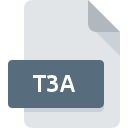
Dateiendung T3A
Swift 3D Animation Preset
-
DeveloperElectric Rain, Inc.
-
Category
-
Popularität0 ( votes)
Was ist T3A-Datei?
Das Dateinamensuffix T3A wird hauptsächlich für Swift 3D Animation Preset -Dateien verwendet. Electric Rain, Inc. hat den Formatstandard Swift 3D Animation Preset definiert. Dateien mit der Endung T3A können von Programmen verwendet werden, die für die Plattform Windows vertrieben werden. Die Datei "T3A" gehört zur Kategorie "3D-Bilder Dateien", genau wie die in unserer Datenbank aufgelisteten Dateinamenerweiterungen "622". Swift 3D ist mit Abstand das am häufigsten verwendete Programm für die Arbeit mit T3A-Dateien. Die Software Swift 3D wurde von Electric Rain, Inc. entwickelt, und auf der offiziellen Website finden Sie möglicherweise weitere Informationen zu T3A-Dateien oder zum Softwareprogramm Swift 3D.
Programme die die Dateieendung T3A unterstützen
Unten finden Sie eine Tabelle mit Programmen, die T3A-Dateien unterstützen. Dateien mit dem Suffix T3A können auf jedes mobile Gerät oder auf jede Systemplattform kopiert werden. Möglicherweise können sie jedoch nicht ordnungsgemäß auf dem Zielsystem geöffnet werden.
Wie soll ich die T3A Datei öffnen?
Es kann viele Gründe geben, warum du Probleme mit der Öffnung von T3A-Dateien auf einem bestimmten System hast. Glücklicherweise können die meisten Probleme mit T3A-Dateien ohne gründliche IT-Kenntnisse und vor allem innerhalb von Minuten gelöst werden. Wir haben für Sie eine Liste erstellt, die Ihnen bei der Lösung der Probleme mit T3A-Dateien hilft.
Schritt 1. Downloaden und installieren Sie Swift 3D
 Probleme beim Öffnen von und beim Arbeiten mit T3A-Dateien haben höchstwahrscheinlich nichts mit der Software zu tun, die mit den T3A-Dateien auf Ihrem Computer kompatibel ist. Um dieses Problem zu beheben, rufen Sie die Entwickler-Website Swift 3D auf, laden Sie das Tool herunter und installieren Sie es. So einfach ist das Die vollständige Liste der nach Betriebssystemen gruppierten Programme finden Sie oben. Eine der risikofreiesten Methoden zum Herunterladen von Software ist die Verwendung von Links, die von offiziellen Händlern bereitgestellt werden. Besuchen Sie die Website Swift 3D und laden Sie das Installationsprogramm herunter.
Probleme beim Öffnen von und beim Arbeiten mit T3A-Dateien haben höchstwahrscheinlich nichts mit der Software zu tun, die mit den T3A-Dateien auf Ihrem Computer kompatibel ist. Um dieses Problem zu beheben, rufen Sie die Entwickler-Website Swift 3D auf, laden Sie das Tool herunter und installieren Sie es. So einfach ist das Die vollständige Liste der nach Betriebssystemen gruppierten Programme finden Sie oben. Eine der risikofreiesten Methoden zum Herunterladen von Software ist die Verwendung von Links, die von offiziellen Händlern bereitgestellt werden. Besuchen Sie die Website Swift 3D und laden Sie das Installationsprogramm herunter.
Schritt 2. Überprüfen Sie die Version von Swift 3D und aktualisieren Sie sie bei Bedarf
 Wenn die Probleme beim Öffnen von T3A-Dateien auch nach der Installation von Swift 3D bestehen bleiben, ist die Software möglicherweise veraltet. Überprüfen Sie auf der Website des Entwicklers, ob eine neuere Version von Swift 3D verfügbar ist. Es kann auch vorkommen, dass Software-Ersteller durch Aktualisieren ihrer Anwendungen die Kompatibilität mit anderen, neueren Dateiformaten hinzufügen. Der Grund, warum Swift 3D keine Dateien mit T3A verarbeiten kann, kann sein, dass die Software veraltet ist. Die neueste Version von Swift 3D sollte alle Dateiformate unterstützen, die mit älteren Versionen der Software kompatibel waren.
Wenn die Probleme beim Öffnen von T3A-Dateien auch nach der Installation von Swift 3D bestehen bleiben, ist die Software möglicherweise veraltet. Überprüfen Sie auf der Website des Entwicklers, ob eine neuere Version von Swift 3D verfügbar ist. Es kann auch vorkommen, dass Software-Ersteller durch Aktualisieren ihrer Anwendungen die Kompatibilität mit anderen, neueren Dateiformaten hinzufügen. Der Grund, warum Swift 3D keine Dateien mit T3A verarbeiten kann, kann sein, dass die Software veraltet ist. Die neueste Version von Swift 3D sollte alle Dateiformate unterstützen, die mit älteren Versionen der Software kompatibel waren.
Schritt 3. Weisen Sie Swift 3D zu T3A-Dateien
Wenn das Problem im vorherigen Schritt nicht behoben wurde, sollten Sie T3A-Dateien mit der neuesten Version von Swift 3D verknüpfen, die Sie auf Ihrem Gerät installiert haben. Der nächste Schritt sollte keine Probleme bereiten. Die Vorgehensweise ist unkompliziert und weitgehend systemunabhängig

So ändern Sie das Standardprogramm in Windows
- Klicken Sie mit der rechten Maustaste auf die Datei T3A und wählen Sie die Option
- Wählen Sie als Nächstes die Option und öffnen Sie dann mit die Liste der verfügbaren Anwendungen
- Um den Vorgang abzuschließen, wählen Sie Weitere Eintrag suchen und wählen Sie im Datei-Explorer den Installationsordner Swift 3D. Bestätigen Sie mit dem Häkchen Immer dieses Programm zum Öffnen von T3A-Dateien verwenden und klicken Sie auf die Schaltfläche .

So ändern Sie das Standardprogramm in Mac OS
- Öffnen Sie durch Klicken mit der rechten Maustaste auf die ausgewählte T3A-Datei das Dateimenü und wählen Sie
- Suchen Sie die Option - klicken Sie auf den Titel, falls dieser ausgeblendet ist
- Wählen Sie aus der Liste das entsprechende Programm aus und bestätigen Sie mit
- Wenn Sie die vorherigen Schritte ausgeführt haben, sollte eine Meldung angezeigt werden: Diese Änderung wird auf alle Dateien mit der Dateiendung T3A angewendet. Klicken Sie anschließend auf die Schaltfläche , um den Vorgang abzuschließen.
Schritt 4. Stellen Sie sicher, dass die Datei T3A vollständig und fehlerfrei ist
Sie haben die in den Punkten 1-3 aufgeführten Schritte genau befolgt, aber das Problem ist immer noch vorhanden? Sie sollten überprüfen, ob die Datei eine richtige T3A-Datei ist. Wenn Sie nicht auf die Datei zugreifen können, kann dies verschiedene Ursachen haben.

1. Stellen Sie sicher, dass die betreffende ROZ nicht mit einem Computervirus infiziert ist
Wenn die Datei infiziert ist, verhindert die in der T3A-Datei enthaltene Malware den Versuch, sie zu öffnen. Scannen Sie die Datei T3A sowie Ihren Computer nach Malware oder Viren. T3A-Datei ist mit Schadprogrammen infiziert? Befolgen Sie die von Ihrer Antivirensoftware vorgeschlagenen Schritte.
2. Stellen Sie sicher, dass die Datei mit der Dateiendung T3A vollständig und fehlerfrei ist
Wenn Sie die problematische T3A-Datei von einem Dritten erhalten haben, bitten Sie diesen, Ihnen eine weitere Kopie zuzusenden. Während des Kopiervorgangs der Datei sind möglicherweise Fehler aufgetreten, die die Datei unvollständig oder beschädigt machen. Dies kann die Ursache für Probleme mit der Datei sein. Es kann vorkommen, dass der Download der Datei mit der Endung T3A unterbrochen wurde und die Dateidaten fehlerhaft sind. Laden Sie die Datei erneut von derselben Quelle herunter.
3. Stellen Sie sicher, dass Sie über die entsprechenden Zugriffsrechte verfügen
Manchmal müssen Benutzer über Administratorrechte verfügen, um auf Dateien zugreifen zu können. Wechseln Sie zu einem Konto, für das Berechtigungen erforderlich sind, und versuchen Sie erneut, die Datei Swift 3D Animation Preset zu öffnen.
4. Überprüfen Sie, ob Ihr System die folgenden Anforderungen erfüllt: Swift 3D
Wenn das System stark ausgelastet ist, kann es möglicherweise nicht mit dem Programm umgehen, das Sie zum Öffnen von Dateien mit der Dateiendung T3A verwenden. In diesem Fall schließen Sie die anderen Anwendungen.
5. Stellen Sie sicher, dass Sie die neuesten Treiber, Systemupdates und Patches installiert haben
Regelmäßig aktualisierte Systeme, Treiber und Programme schützen Ihren Computer. Dies kann auch Probleme mit Swift 3D Animation Preset -Dateien verhindern. Veraltete Treiber oder Software haben möglicherweise die Unfähigkeit verursacht, ein Peripheriegerät zu verwenden, das für die Verarbeitung von T3A-Dateien erforderlich ist.
Möchten Sie helfen?
Wenn Sie zusätzliche Informationen bezüglich der Datei T3A besitzen, würden wir sehr dankbar sein, wenn Sie Ihr Wissen mit den Nutzern unseres Service teilen würden. Nutzen Sie das Formular, dass sich hier befindet, und senden Sie uns Ihre Informationen über die Datei T3A.

 Windows
Windows 
